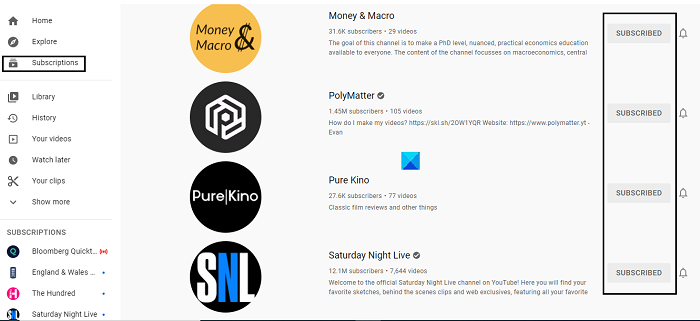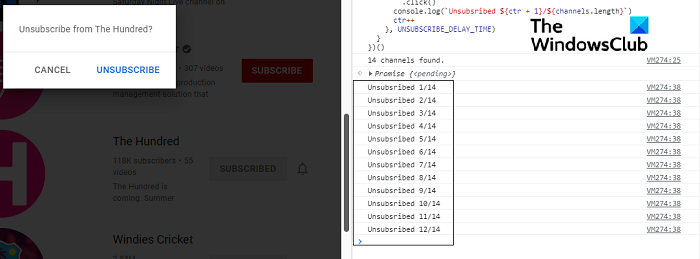Comment se désabonner de toutes vos chaînes YouTube à la fois
YouTube a un contenu mobilisé dans une large mesure au cours de la dernière décennie. Les utilisateurs peuvent souscrire à des canaux dont ils apprécient le contenu, ce qui rend plus facile pour eux d'avoir accès à l'étoffe de leur intérêt. Comme il n'y a pas de plafond sur le nombre de canaux que vous finissez par vous abonner à, nous nous trouvons souvent être abonné à de nombreux canaux nous ne regardons activement. Cela peut créer un peu de chahut qui peut être frustrant. Dans cet article, nous montrerons comment vous pouvez vous désabonner de tous les canaux que vous YouTube êtes abonné à la fois
Comment se désabonner de toutes vos chaînes YouTube à la fois
- Via le Subscriptions Manager
- Utilisation de la Inspect Element
1] Via la Subscriptions Manager
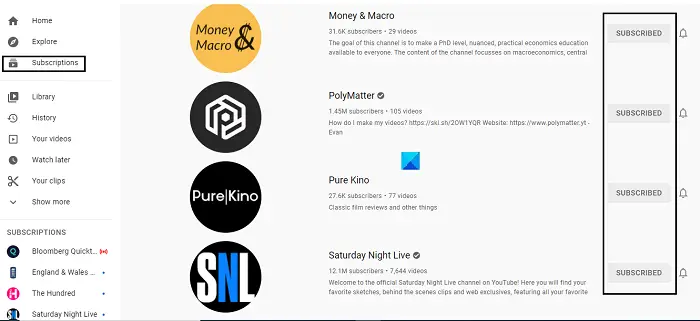
La première, façon de faire un peu long est d'utiliser le gestionnaire d'abonnements de votre YouTube.com account. Le processus est pas automatisé mais il vous donne une liste de tous les canaux que vous êtes abonné avec une option pour vous désabonner d'eux, de sorte que vous pouvez filtrer les indésirables
- First d'abord, YouTube.com and log ouvert dans le YouTube account que vous voulez nettoyer
- Dans le volet des options côté gauche, cliquez sur Abonnements
- Cela ouvrira une fenêtre affichant les dernières vidéos que vous avez et ce que souscrit visionnés canal YouTube les joué. Maintenant, cliquez sur Gérer
- Maintenant, vous verrez une liste de tous les canaux YouTube vous êtes abonné. À côté de chaque canal est un bouton pour vous désabonner de ce canal, il suffit d'appuyer la Subscribed button pour annuler votre abonnement
- Fermer la fenêtre une fois que vous avez terminé désabonnement aux canaux indésirables
Canaux dans cette liste sont classés par ordre alphabétique et non dans l'ordre dans lequel vous avez souscrit à eux
2] Utilisation de la Inspect Element
Maintenant, sur la deuxième méthode. Ceci est un peu technique, donc vous devez être précis avec vos étapes. Vous pouvez utiliser le Inspect Element pour automatiser la process and unsubscribe de toutes vos chaînes YouTube en une seule fois. Voici ce que vous devez faire:
Ouvrez la liste des chaînes souscrites que vous avez fait dans la première méthode. Scroll votre chemin vers le dernier canal pour charger tous les canaux sur votre écran. Maintenant, faites un clic droit sur le screen and select Inspect (ou Inspect Element)
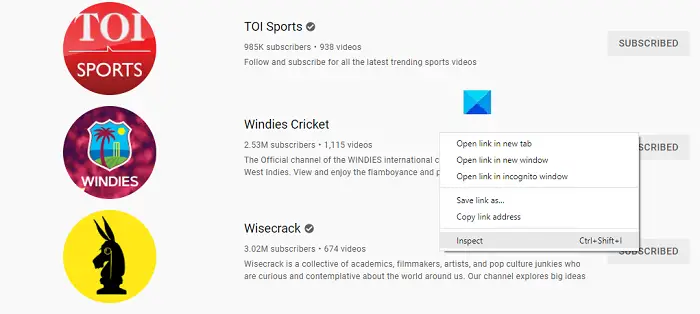
Ensuite, cliquez sur le Console tab à partir du tableau des onglets en haut. Copy and paste le code suivant sur le fond du Console window and press enter:
/**
* Youtube bulk unsubsribe fn.
* Wrapping this in an IIFE for browser compatibility.
*/
(async function iife() {
// This is the time delay after which the "unsubscribe" button is "clicked"; Tweak to your liking!
var UNSUBSCRIBE_DELAY_TIME = 2000
/**
* Delay runner. Wraps `setTimeout` so it can be `await`ed on.
* @param {Function} fn
* @param {number} delay
*/
var runAfterDelay = (fn, delay) => new Promise((resolve, reject) => {
setTimeout(() => {
fn()
resolve()
}, delay)
})
// Get the channel list; this can be considered a row in the page.
var channels = Array.from(document.getElementsByTagName(`ytd-channel-renderer`))
console.log(`${channels.length} channels found.`)
var ctr = 0
for (const channel of channels) {
// Get the subsribe button and trigger a "click"
channel.querySelector(`[aria-label^='Unsubscribe from']`).click()
await runAfterDelay(() => {
// Get the dialog container...
document.getElementsByTagName(`yt-confirm-dialog-renderer`)[0]
// and find the confirm button...
.querySelector(`#confirm-button`)
// and "trigger" the click!
.click()
console.log(`Unsubsribed ${ctr + 1}/${channels.length}`)
ctr++
}, UNSUBSCRIBE_DELAY_TIME)
}
})()
Vous observerez YouTube canaux étant l'un après l'autre désinscrit
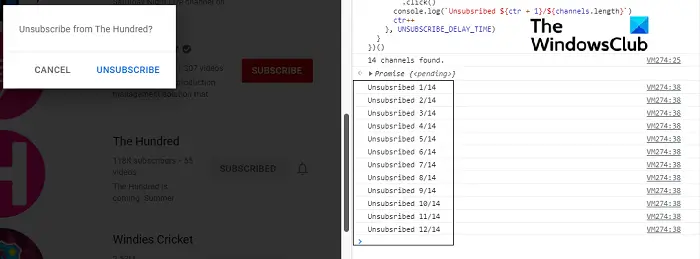
Si le processus est arrêté à tout moment, vous pouvez simplement exécuter à nouveau le code jusqu'à ce que le subscription list est vidé
CONSEIL: Vous pouvez vous abonner à notre TWC YouTube Channel pour le mieux dans le monde de Windows
Comment pouvez-vous effacer toute l'histoire sur YouTube?
Une autre question posée très souvent au sujet YouTube comment son search history peut être vidé, et il a un processus très simple en place. Sur votre YouTube app, cliquez sur le bouton Bibliothèque et YouTube ouvrir les paramètres. Ici, vous verrez une option pour YouTube history claire. De même, sur votre ordinateur, vous verrez un history option des options côté gauche volet. Click dessus et sélectionnez 'Clear toute montre history
Peut Internet history être récupéré après avoir été supprimé?
Les gens croient que rien n'est jamais totalement supprimé de la Internet, et qui est en partie vrai. Si vous voulez revenir en arrière et récupérer le internet history que vous avez supprimé, plusieurs choses peuvent être utiles pour vous en tant System Restore point ou Desktop Search Program. Vous pouvez même utiliser des cookies pour retracer votre navigation supprimé l'histoire
Nous espérons que cet article a été en mesure de vous guider à travers le processus de canaux de YouTube Désabonner en vrac et que vous n'avez des problèmes avec elle à l'avenir
Related posts
Comment fusionner plusieurs listes de lecture sur Spotify et YouTube Music
Comment utiliser YouTube Analytics pour vérifier les performances de la chaîne
Meilleures alternatives YouTube pour les créateurs
Comment transférer des abonnements YouTube d'un compte à un autre
Comment découvrir de nouvelles chaînes sur YouTube
Top 5 des scripts YouTube GreaseMonkey
Comment lier Steam à YouTube et vérifier les fichiers du jeu
VideoPad Video Editor est un logiciel de montage vidéo gratuit pour YouTube
YouTube ne se connecte pas à AdSense ; Erreur AS-08, AS-10 OU 500
Comment changer l'URL de la chaîne YouTube
Comment arrêter ou supprimer des vidéos recommandées sur YouTube
Comment débloquer des vidéos YouTube sur des réseaux restreints
Comment collaborer sur YouTube et les listes de lecture YouTube Music
Comment télécharger et partager une vidéo YouTube en privé
Améliorez le streaming et l'expérience YouTube avec ces extensions de navigateur
Ezvid est un créateur de vidéos, un éditeur et un créateur de diaporamas gratuits pour Windows 10
Comment changer le nom de la chaîne YouTube
Comment ajouter ou supprimer un filigrane sur YouTube
Comment créer une playlist sur YouTube avec n'importe quelle vidéo, sans se connecter
Empêchez Chrome et Firefox de vider la batterie de votre ordinateur portable